Samouczek: Podstawy Analizator wydajności systemu Windows
Narzędzia do analizy kompilacji języka C++ są dostępne w programie Visual Studio 2019 i nowszych wersjach. Aby wyświetlić dokumentację dla tej wersji, ustaw kontrolkę selektora wersji programu Visual Studio dla tego artykułu na program Visual Studio 2019 lub nowszy. Znajduje się on w górnej części spisu treści na tej stronie.
Efektywne korzystanie z szczegółowych informacji o kompilacji języka C++ wymaga znajomości Analizator wydajności systemu Windows (WPA). Ten artykuł ułatwia zapoznanie się z typowymi operacjami WPA. Aby uzyskać więcej informacji na temat korzystania z usługi WPA, zobacz dokumentację systemu Windows Analizator wydajności.
Zmienianie trybu wyświetlania
Usługa WPA oferuje dwa podstawowe tryby wyświetlania, które umożliwiają eksplorowanie śladów:
- tryb grafu i
- tryb tabeli.
Możesz przełączać się między nimi przy użyciu ikon trybu widoku w górnej części okienka widoku:
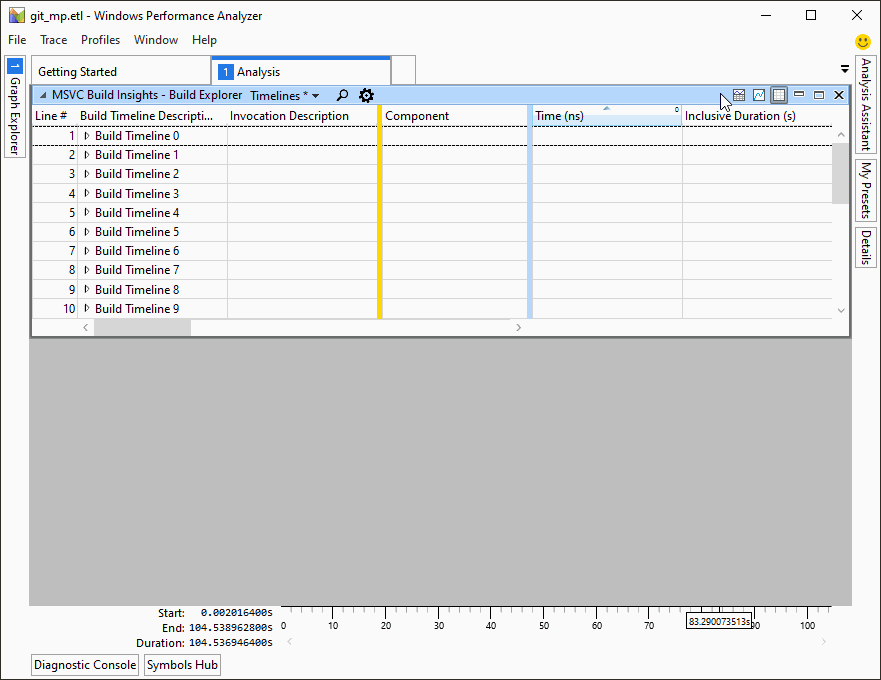
Wybieranie ustawień wstępnych
Większość widoków WPA szczegółowych informacji o kompilacji języka C++ ma wiele ustawień wstępnych do wyboru. Możesz wybrać ustawienia wstępne, korzystając z menu rozwijanego w górnej części okienka widoku:
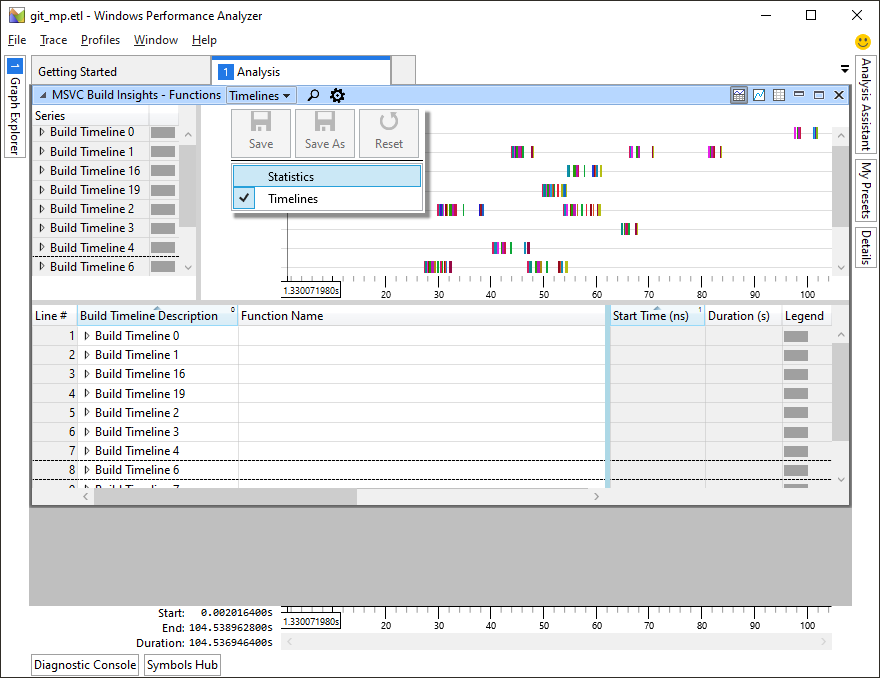
Powiększanie i zmniejszanie
Niektóre ślady kompilacji są tak duże, że trudno jest ustalić szczegóły. Aby powiększyć obszar, który Cię interesuje, kliknij prawym przyciskiem myszy wykres i wybierz pozycję Powiększ. Zawsze możesz wrócić do poprzedniego ustawienia, wybierając pozycję Cofnij powiększenie. Ten obraz przedstawia przykład użycia zaznaczenia i polecenia Zoom w celu powiększenia sekcji grafu:
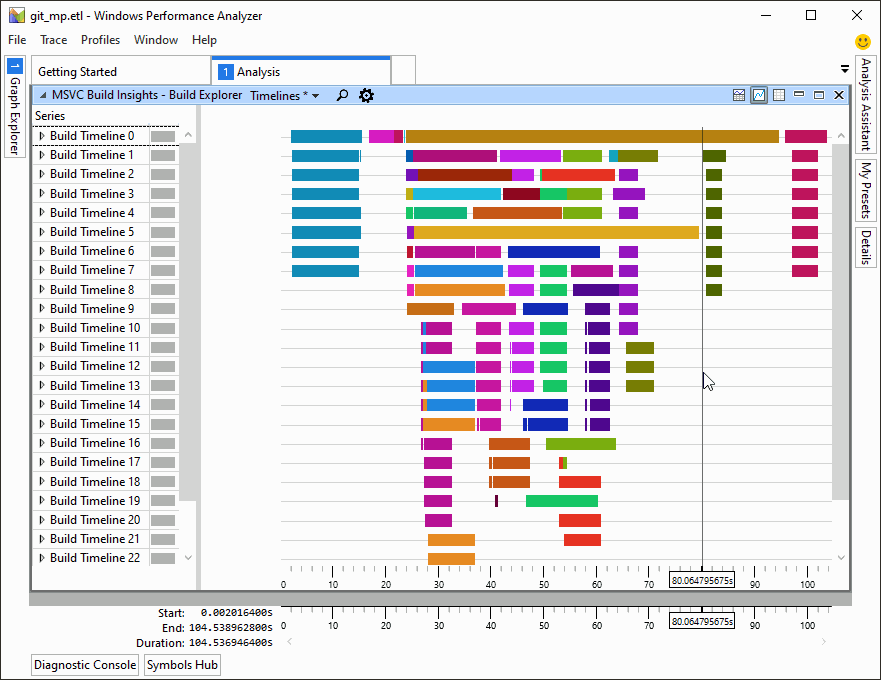
Grupuj według różnych kolumn
Możesz dostosować sposób wyświetlania śledzenia. Kliknij ikonę koła zębatego w górnej części okienka widoku i zmień kolejność kolumn w Edytorze widoków Eksploratora kompilacji. Kolumny znalezione powyżej żółtego wiersza w tym oknie dialogowym to te, według których wiersze danych są pogrupowane. Kolumna tuż nad żółtą linią jest specjalna: w widoku grafu jest wyświetlana na kolorowych słupkach.
Na tym obrazie przedstawiono przykładowy wykres słupkowy wywołania linku. Użyjemy ikony koła zębatego, aby otworzyć okno dialogowe Edytor widoków Eksploratora kompilacji. Następnie przeciągniemy pozycje Kolumny Składnik i Nazwa nad żółtą linią. Konfiguracja została zmieniona w celu zwiększenia poziomu szczegółowości i sprawdzenia, co rzeczywiście wydarzyło się wewnątrz konsolidatora:
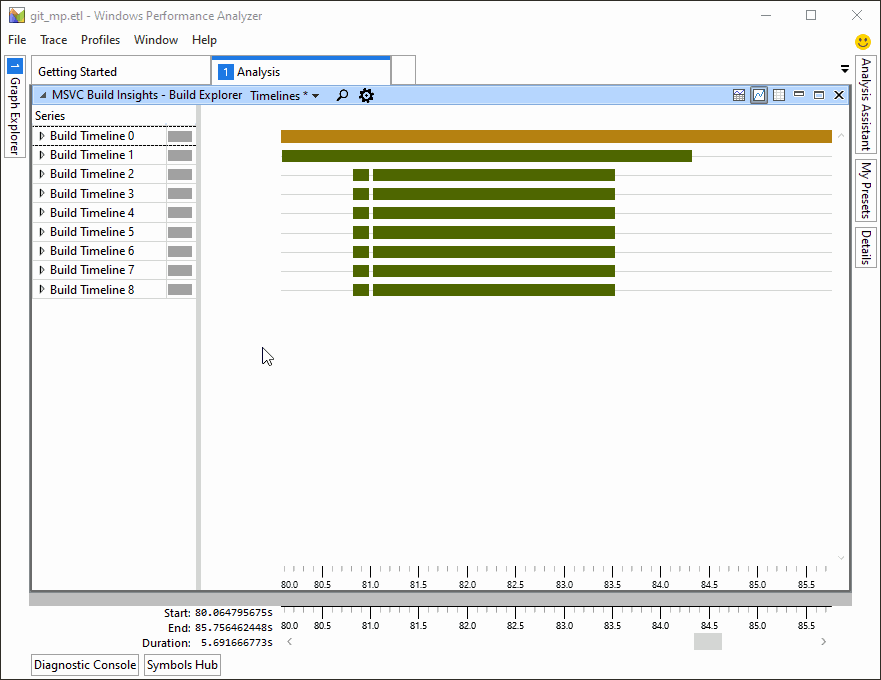
Zobacz też
Samouczek: vcperf i Windows Analizator wydajności
Dokumentacja: polecenia vcperf
Dokumentacja: Widoki Analizator wydajności systemu Windows
Analizator wydajności systemu Windows